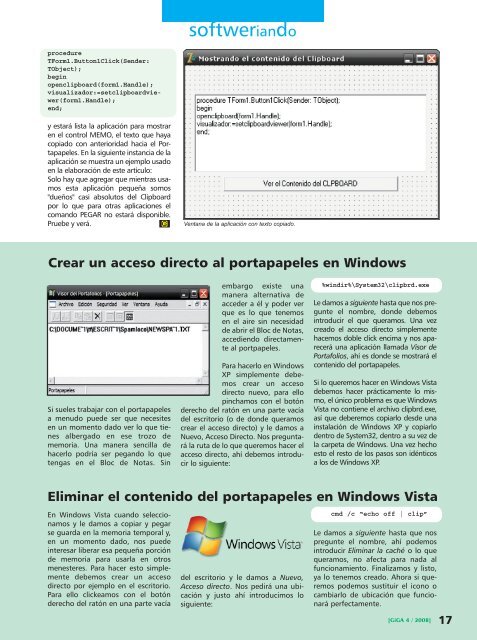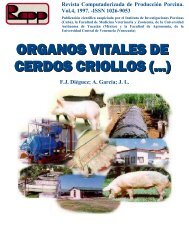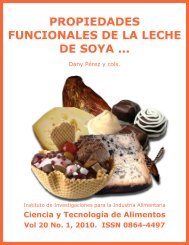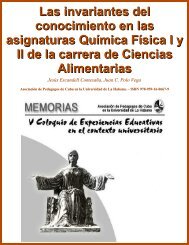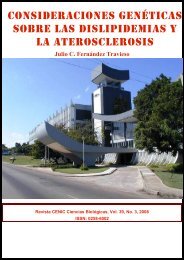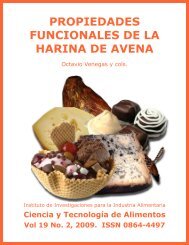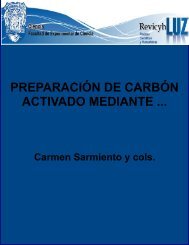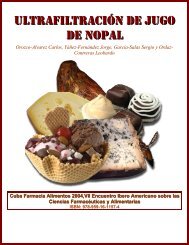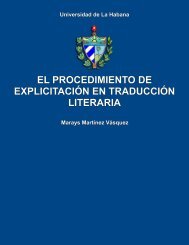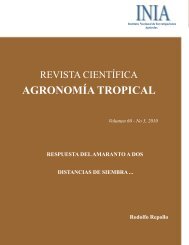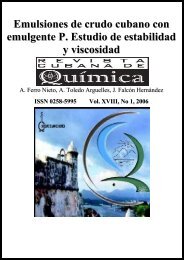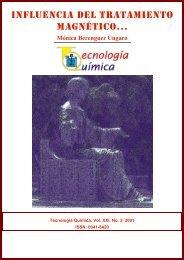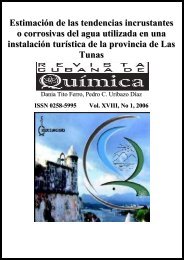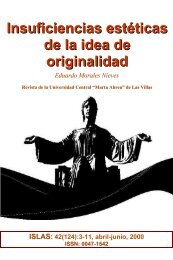Giga. No. 4, 2008 - Editorial Universitaria
Giga. No. 4, 2008 - Editorial Universitaria
Giga. No. 4, 2008 - Editorial Universitaria
You also want an ePaper? Increase the reach of your titles
YUMPU automatically turns print PDFs into web optimized ePapers that Google loves.
procedure<br />
TForm1.Button1Click(Sender:<br />
TObject);<br />
begin<br />
openclipboard(form1.Handle);<br />
visualizador:=setclipboardviewer(form1.Handle);<br />
end;<br />
y estará lista la aplicación para mostrar<br />
en el control MEMO, el texto que haya<br />
copiado con anterioridad hacia el Portapapeles.<br />
En la siguiente instancia de la<br />
aplicación se muestra un ejemplo usado<br />
en la elaboración de este artículo:<br />
Solo hay que agregar que mientras usamos<br />
esta aplicación pequeña somos<br />
"dueños" casi absolutos del Clipboard<br />
por lo que para otras aplicaciones el<br />
comando PEGAR no estará disponible.<br />
Pruebe y verá.<br />
Si sueles trabajar con el portapapeles<br />
a menudo puede ser que necesites<br />
en un momento dado ver lo que tienes<br />
albergado en ese trozo de<br />
memoria. Una manera sencilla de<br />
hacerlo podría ser pegando lo que<br />
tengas en el Bloc de <strong>No</strong>tas. Sin<br />
En Windows Vista cuando seleccionamos<br />
y le damos a copiar y pegar<br />
se guarda en la memoria temporal y,<br />
en un momento dado, nos puede<br />
interesar liberar esa pequeña porción<br />
de memoria para usarla en otros<br />
menesteres. Para hacer esto simplemente<br />
debemos crear un acceso<br />
directo por ejemplo en el escritorio.<br />
Para ello clickeamos con el botón<br />
derecho del ratón en una parte vacía<br />
softweriando<br />
Ventana de la aplicación con texto copiado.<br />
Crear un acceso directo al portapapeles en Windows<br />
embargo existe una<br />
manera alternativa de<br />
acceder a él y poder ver<br />
que es lo que tenemos<br />
en el aire sin necesidad<br />
de abrir el Bloc de <strong>No</strong>tas,<br />
accediendo directamente<br />
al portpapeles.<br />
Para hacerlo en Windows<br />
XP simplemente debemos<br />
crear un acceso<br />
directo nuevo, para ello<br />
pinchamos con el botón<br />
derecho del ratón en una parte vacía<br />
del escritorio (o de donde queramos<br />
crear el acceso directo) y le damos a<br />
Nuevo, Acceso Directo. <strong>No</strong>s preguntará<br />
la ruta de lo que queremos hacer el<br />
acceso directo, ahí debemos introducir<br />
lo siguiente:<br />
del escritorio y le damos a Nuevo,<br />
Acceso directo. <strong>No</strong>s pedirá una ubicación<br />
y justo ahí introducimos lo<br />
siguiente:<br />
%windir%\System32\clipbrd.exe<br />
Le damos a siguiente hasta que nos pregunte<br />
el nombre, donde debemos<br />
introducir el que queramos. Una vez<br />
creado el acceso directo simplemente<br />
hacemos doble click encima y nos aparecerá<br />
una aplicación llamada Visor de<br />
Portafolios, ahí es donde se mostrará el<br />
contenido del portapapeles.<br />
Si lo queremos hacer en Windows Vista<br />
debemos hacer prácticamente lo mismo,<br />
el único problema es que Windows<br />
Vista no contiene el archivo clipbrd.exe,<br />
así que deberemos copiarlo desde una<br />
instalación de Windows XP y copiarlo<br />
dentro de System32, dentro a su vez de<br />
la carpeta de Windows. Una vez hecho<br />
esto el resto de los pasos son idénticos<br />
a los de Windows XP.<br />
Eliminar el contenido del portapapeles en Windows Vista<br />
cmd /c “echo off | clip”<br />
Le damos a siguiente hasta que nos<br />
pregunte el nombre, ahí podemos<br />
introducir Eliminar la caché o lo que<br />
queramos, no afecta para nada al<br />
funcionamiento. Finalizamos y listo,<br />
ya lo tenemos creado. Ahora si queremos<br />
podemos sustituir el icono o<br />
cambiarlo de ubicación que funcionará<br />
perfectamente.<br />
[GiGA 4 / <strong>2008</strong>]<br />
17